關於JAC網站的多語言化
JAC網站採用AI自動翻譯 (機器翻譯) 。因為是機器翻譯,所以翻譯不一定準確。
關於自動翻譯 (機器翻譯) 功能
- 瀏覽網站時,將根據所使用終端的語言設置自動翻譯 (機器翻譯) 。
- 更改語言時,請從標題的Language按鈕打開語言選擇面板,然後選擇語言。
- 某些專有名詞可能無法正確翻譯。
- 某些頁面無法自動翻譯。此外,PDF不會被翻譯。
- 鏈接的外部站點不會被翻譯。
請註意
- 使用此功能時,請將JavaScript設為有效。
- 此功能可能在某些瀏覽器或瀏覽環境中不可用。
我不知道...我很睏擾...在這種情況下,請咨詢!

-
首先查看FAQ!常見問題解答
(常見問題) - メールで問い合わせる
-
印度尼西亞
JAC Members
更新日期:2025/11/27
發佈日期:2024/11/29
發佈日期:2024/11/29
無法打開下載的PDF
如果無法打開使用JAC Members應用程序下載的PDF文件,請嘗試以下方法。
使用iPhone的用戶
1.確認要打開的文件
點擊要打開的PDF文件,並確保顯示“JPEG圖像”,如右圖所示。如果顯示JPEG圖像,請轉到2。
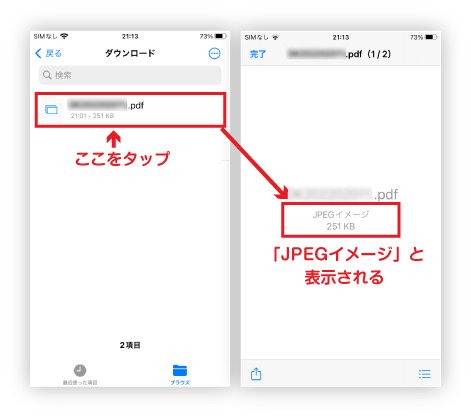
2.點擊共享按鈕
打開無法查看內容的PDF文件時,左下角的共享按鈕選項卡頁面中,選擇背景顏色。
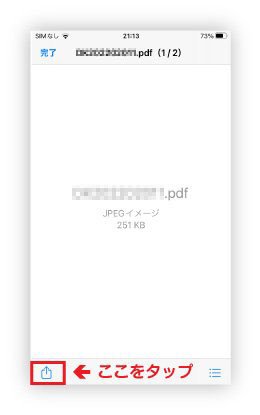
3.點擊“打印”
在顯示的菜單中點擊“打印”。
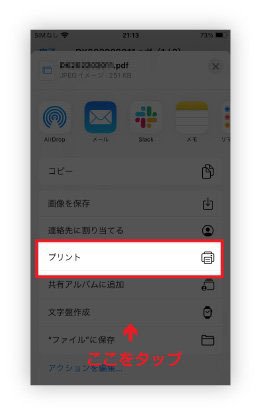
4.點擊“打印”
彈出窗口後,點擊右上角的“打印”。
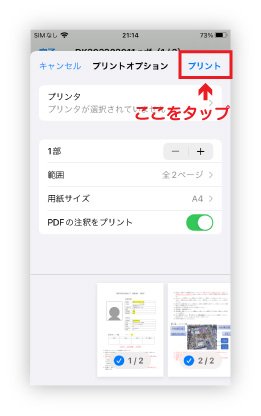
5.點擊“保存到文件”
在顯示的菜單中點擊“保存到文件”。
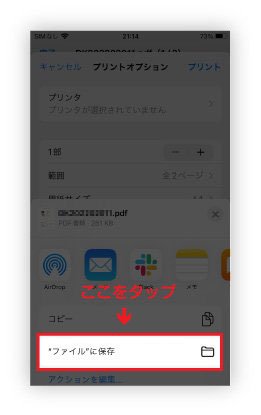
6.點擊“保存”
確認保存位置,然後點擊右上角的“保存”。
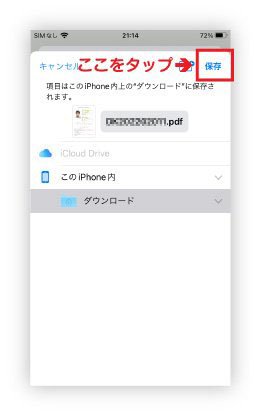
7.嘗試打開文件
6保存的PDF文件。
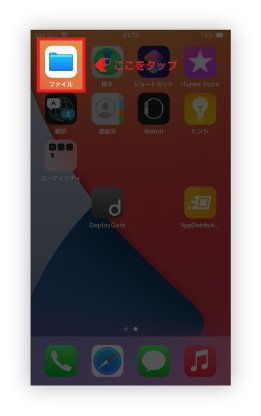
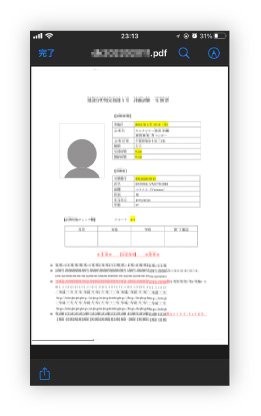
Android用戶
1.確認要打開的文件
如果由於以下原因無法打開PDF文件,請轉到2。
- 要打開的文件沒有“PDF”圖標,如右圖所示
- 即使您點擊該文件,它也會變成黑色屏幕,如右圖所示
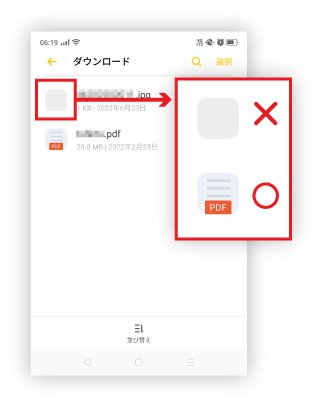
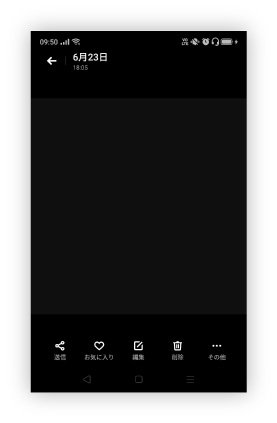
2.長按無法打開的文件
長按無法打開的文件。
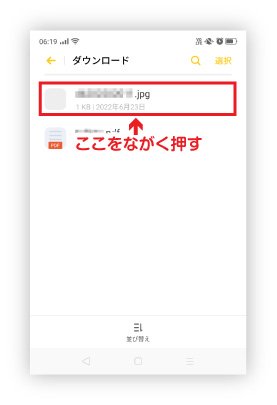
3.點擊“其他”
選中長按文件頭部的復選標記後,點擊屏幕右下角的“其他”。
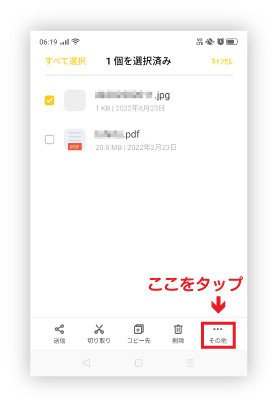
4.點擊“重命名文件”
在顯示的菜單中點擊“重命名文件”。
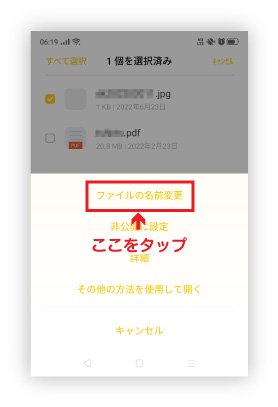
5.將文件名結尾更改為“.pdf”
將顯示的文件名末尾更改為“.pdf”。
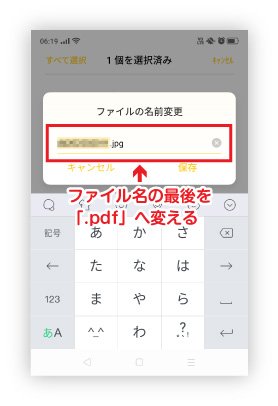
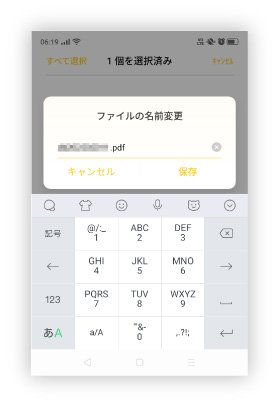
.jpg現在為.pdf。
6.點擊“保存”
點擊顯示的“保存”。出現「丟棄文件擴展名可能導衹文件不可用。」後,直接點擊保存。
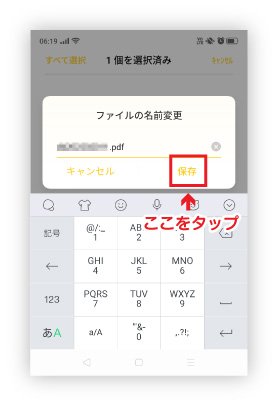
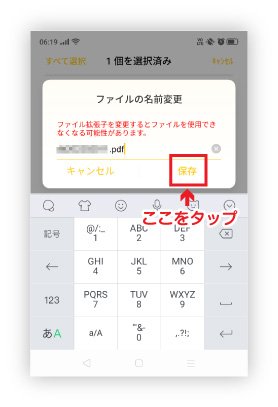
會出現紅色文字,請直接點擊“保存”。
7.嘗試打開文件
6保存的PDF文件。
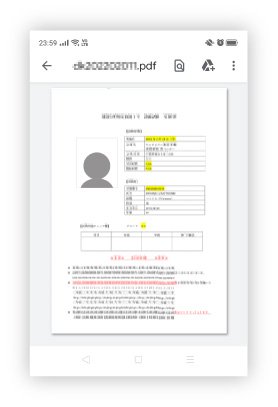
※操作方法因所用設備的操作係統版本或已安裝的文件應用程序而異。
常見問題 (FAQ)
- 我想安裝“JAC Members”應用程序。在哪裡能拿到?
- 我忘記了在“JAC Members”中註冊的密碼。
- 換了新的智能手機。可以直接使用嗎?
- 如何在“JAC成員”應用程序中向JAC發送消息?
- 沒有護照。我換了智能手機,可以“申請終端變更”嗎?
- 如何刪除帳戶?
- 怎樣才能拿到在日本以外參加的考試的合格證呢?
- 怎樣才能拿到在日本參加考試的合格證呢?
- 應用程序屏幕上會出現“支持版本更改通知”對話框。怎麽辦好呢?
- 如果我不知道使用“JAC Members”應用程序下載的文件的保存位置,該怎麽辦?
- 顯示出「因為現在有以下申請,所以不能進行新的申請。」的對話框而無法申請時,該怎麽辦好呢?
- 住在日本國外的人申請日本國內的評價考試時,怎麽做好呢?
